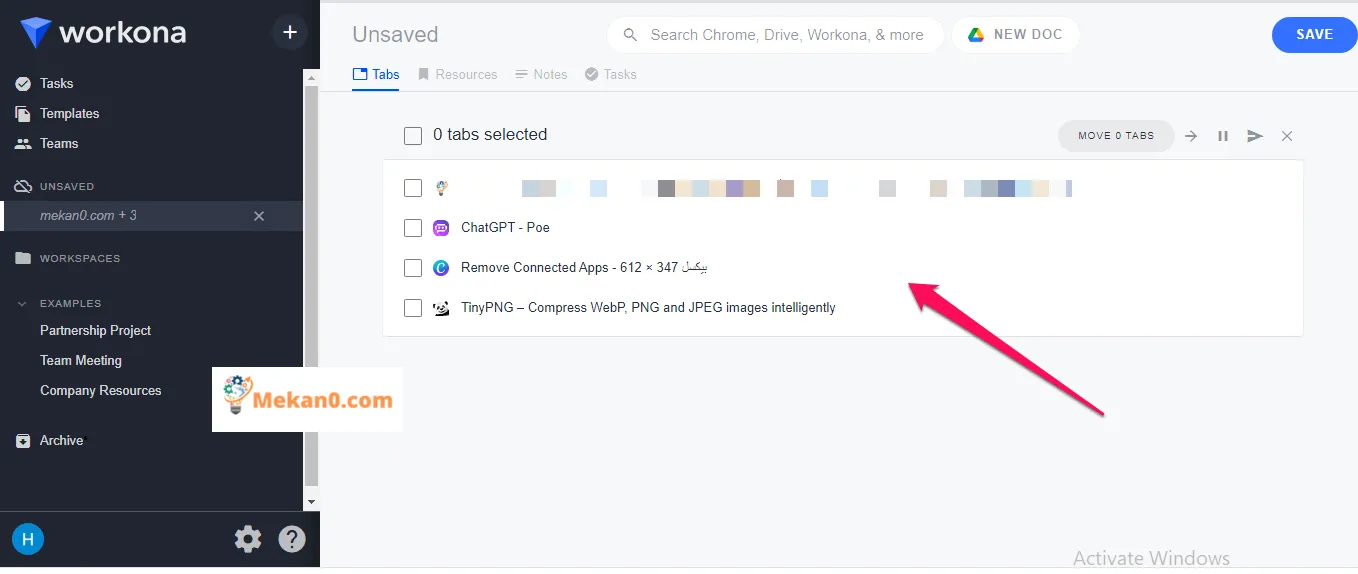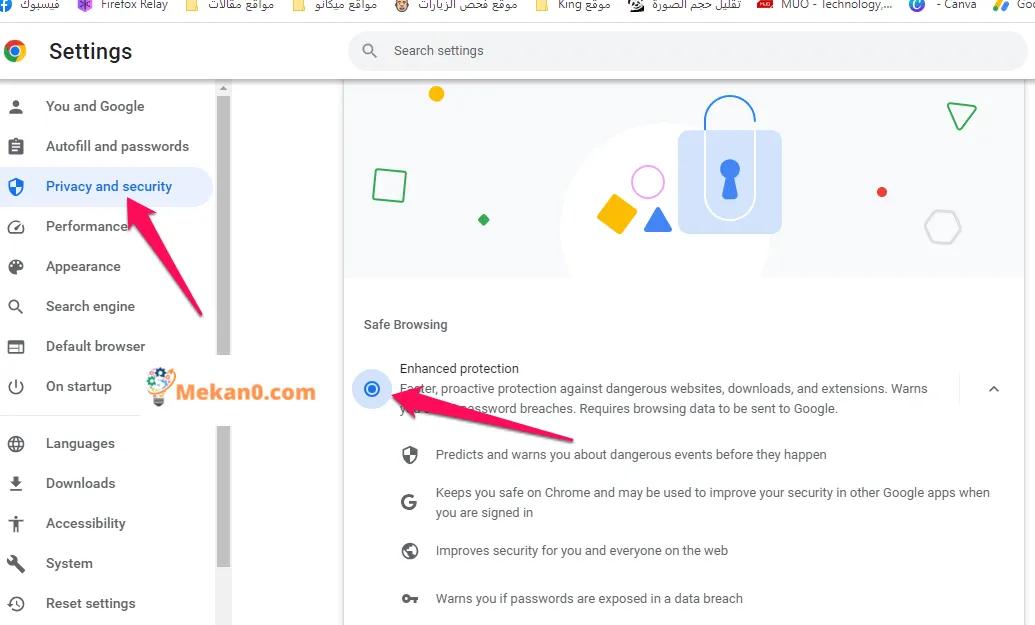Sicht Dir no engem Wee fir Är Surfen op Chrome ze beschleunegen an ze sécheren? Hei sinn 10 einfach Schrëtt, déi Dir bannent 10 Minutte maache kënnt fir Är Erfahrung wesentlech ze verbesseren.
An der Vergaangenheet war Chrome e luesen a schwéiere Browser, awer haut ass et dee Beschten a senger Klass. Google huet et suergfälteg entwéckelt fir Surfen um Internet Spaass a sécher ze maachen, Qualitéiten déi net an eelere Browser präsent waren.
Laut enger Zeitung New York TimesChrome ass "ganz einfach" mat enger schneller User-Interface an extrem schneller Säit Luede, an et ass fokusséiert op Sécherheet an Ënnerstëtzung fir webbaséiert Uwendungen ass dat wat et "den éischten richtege Web 2.0 Browser" gemaach huet, laut e puer aner Tech Siten.
Méi wéi eng Dose Joer no sengem Debut ass Chrome vill méi schlank. De Moment huet de Browser e schlechte Ruff kritt fir e bëssen opgeblosen a komplett onsécher ze sinn wéinst Drëtt Partei Software verbonnen. D'Saachen hu vill geännert wa mir op d'fiktiv Vergaangenheet zréckkucken.
Trotzdem bleift Chrome de primäre Browser fir modern Websurfen, a representéiert 74% vum weltwäite Maart, laut fir rezent Donnéeën Vum analytesche Verkeefer Net Applications. An et huet vill Positives ze bidden, ee vun deenen ass seng enk Integratioun mam Rescht vum System Ëmwelt- Google, An et ass e spezielle Boon fir Google Workspace Benotzer.
Also, wann Dir Iech ze lues fillt mat Chrome oder einfach Är Sécherheet wëllt stäerken, probéiert dës XNUMX Schrëtt. Et ass alles einfach ze maachen, an ouni gréisser Nebenwirkungen - a wann et gläichzäiteg gemaach gëtt, gëtt d'Performance an d'Sécherheet vun Ärem Browser verbessert.
Sidd bewosst datt dës Tipps Browser spezifesch sinn Bauoffall fir Desktop, a funktionnéiert d'selwecht egal wéi ee Betribssystem Dir benotzt - och wann Dir Chrome OS benotzt wou de Browser an d'Systemsoftware agebaut ass.
1. Botzen Är Apps an Extensiounen
Chrome ass e wesentleche Bestanddeel vun eisem digitale Liewen haut, a seng agebauten Apps an Extensiounen erlaben eis de Browser ze personaliséieren an seng Fäegkeeten ze verlängeren. Awer all App oder Extensioun erfuerdert eng gewësse Ressource fir ze schaffen, a wat méi am Browser ass, wat méi raffinéiert a glat Chrome gëtt.
Ausserdeem erfuerderen vill Chrome Apps an Extensiounen Zougang zu bestëmmte Web Surfen Aktivitéiten. Also, periodesch duerch d'Lëscht vun installéierten Apps an Extensiounen ze kucken an all Elementer ze läschen déi Dir net méi braucht ass eng vun den einfachsten an effektivsten Weeër fir d'Leeschtung vun Ärem Browser ze beschleunegen an d'Sécherheet zur selwechter Zäit ze verbesseren.
Also, Dir kënnt schreiwen chrome: Erweiderunge an der Adressbar vun Ärem Browser a bewäert all Applikatioun an Add-on suergfälteg. Wann et eppes ass wat Dir net wësst oder wat Dir net méi braucht, kënnt Dir op de Knäppchen ewechhuelen a senger Këscht klickt fir se lass ze ginn.
Wat Dir méi séier kënnt ewechhuelen, wat besser.
Identifizéieren Apps an Extensiounen déi vill Ressourcen benotzen
- Dir kënnt d'Apps an Extensiounen identifizéieren déi am meeschte Ressourcen am Chrome benotzen mat dem agebauten Task-Tool vum Browser.
- Dir kënnt Zougang zu Chrome's Task-Tool kréien andeems Dir op déi dräi vertikal Punkten an der oberer rechter Ecke vum Browser klickt, wielt dann "Entwéckler Tools" an dann "Task Manager."
- Wann Dir den Task-Manager opmaacht, gesitt Dir eng Lëscht vun allen Apps an Extensiounen déi am Chrome lafen, a mat all App oder Extensioun gesitt Dir wéi vill Ressourceverbrauch et am Moment benotzt.
- Dir kënnt d'Lëscht no der aktueller Ressourceverbrauch sortéieren fir ze kucken wéi eng Programmer méi Ressourcen verbrauchen, an da kënnt Dir entscheeden ob Dir d'App oder d'Extensioun behalen oder ewechhuele wëllt fir d'Performance vun Ärem Browser ze verbesseren.
2. Setzt Är reschtlech Extras ënnert de Mikroskop
Et gëtt ugeroden suergfälteg z'iwwerpréiwen wat fir Zougang zu all App oder Add-on Ufroe fir Är Websurdaten, an ob dësen Zougang tatsächlech néideg ass fir datt d'App oder Add-on funktionnéiert.
- Dir kënnt dat nach eng Kéier maachen andeems Dir tippt chrome: Erweiderunge an der Adressbar vum Browser,
- Awer dës Kéier, klickt op de Knäppchen Detailer verbonne mat all verbleiwen App oder Extensioun.
- Da kuckt no enger Linn mam Titel "Site Access." Wann Dir esou eng Linn net gesitt, brauch den Zousaz net Zougang zu enger vun Äre Browserdaten.
- An dësem Fall kënnt Dir d'App oder d'Extensioun vun Ärer Lëscht erofhuelen.
Wann eng installéiert App oder Extensioun "op all Siten" Zougang huet, heescht dat, datt et d'Fäegkeet huet den Inhalt vun Ärem Browser onbeschränkt z'erreechen an z'änneren. Also, sollt Dir kucken ob dësen Zougang néideg ass fir datt d'App oder d'Extensioun funktionnéiert.
Wann de vollen Zougang zu all Site net fir d'App oder d'Extensioun néideg ass, kënnt Dir hir Astellungen op "op spezifesche Siten" oder "op Klick" änneren, jee no wéi eng Astellung fir Iech am meeschte praktesch ass. Wann Dir "Op spezifesche Siten" auswielt, musst Dir spezifizéieren op wéi eng Säiten d'App oder d'Extensioun erlaabt ass. Zum Beispill, wann d'Extensioun d'Gmail User-Interface ännert, kënnt Dir et setzen fir nëmmen op mail.google.com ze lafen.
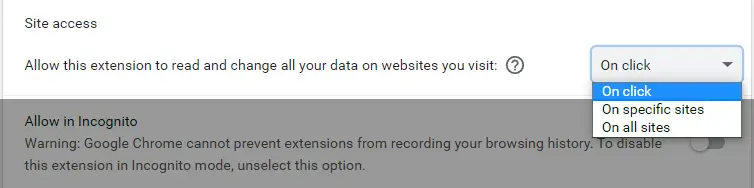
Just well eng App oder Extensioun voll Zougang zu Ären Donnéeën op all Site erfuerdert, heescht net onbedéngt datt Dir hinnen dat erlaabt.
E puer Extensiounen hu vläicht Problemer mat der richteger Aarbecht wann hiren Zougang zu Site weider limitéiert ass, awer dës Ännerung kann nëtzlech sinn a wäert et probéieren. A wann d'App oder d'Extensioun och net richteg funktionnéiert mat limitéierten Zougang, kënnt Dir iwwerleeë fir se komplett aus Ärem Browser ze läschen.
Desaktivéiere Apps an Extensiounen mat "op all Siten" Zougang
Apps an Extensiounen, déi Zougang zu "op alle Siten" hunn, kënnen ausgeschalt ginn andeems Dir déi folgend Schrëtt maacht:
- Typ "chrome: // Extensions" an der Adressbar fir d'Chrome Extensions Säit opzemaachen.
- Fannt d'App oder d'Extensioun déi Dir wëllt auszeschalten a klickt op de Knäppchen Detailer.
- Maacht d'Optioun "Zougang op all Site" aus.
Nodeems Dir de kompletten Zougang zu all Site deaktivéiert hutt, huet d'App oder d'Extensioun nëmmen Zougang zu Siten déi ausgewielt oder geklickt sinn. A wann Dir de Programm oder d'Extensioun net komplett wëllt, kënnt Dir op de "Ewechmaachen" Knäppche klickt fir d'Applikatioun oder Extensioun komplett aus Ärem Browser z'installéieren.
3. Schrëtt Är Smarts am Verwalte Tabs
Wann Dir léiwer vill Tabs an Ärem Browser opmaache wëllt, erënnert datt dës grouss Zuel d'Performance vum Browser beaflosst an et lues mécht. Dofir sollt Dir ophalen oppe Tabs ze halen déi Dir net wierklech braucht.
Wéi och ëmmer, wann Dir eng grouss Zuel vu Tabs zur selwechter Zäit muss lafen, kënnt Dir eng Extensioun benotzen wéi Workona Wat Iech erlaabt personaliséiert Aarbechtsberäicher ze kreéieren fir Är Tabs ze organiséieren. Dir kënnt dës Plazen hänken wann Dir se net braucht a se einfach zréckzéien wann Dir se benotze musst. Dëst hëlleft Iech Är Tabs méi effektiv ze organiséieren a Stress op Äre Browser ze reduzéieren.
Workona gëtt Iech en fortgeschratt System fir Är Tabs z'organiséieren, déi ze halen déi Dir am Moment braucht an de Rescht hannerloossen. Dir kënnt einfach Tabs an de verschiddenen erstallte Workspaces derbäisetzen an ewechhuelen, wat Iech erlaabt Tabs méi effektiv z'organiséieren.
Dir kënnt Workona gratis benotzen mat Ënnerstëtzung fir fënnef Aarbechtsberäicher. Dir kënnt och ewechzehuelen dëser Limite Andeems Dir e Pro Plang kaaft deen Iech erlaabt eng onlimitéiert Zuel vun Aarbechtsberäicher ze benotzen, oder e Plang fir Äert Geschäft ze kréien wann Dir individuell oder als Team schafft.
Och um gratis Abonnementniveau wäert Workona eng grouss Hëllef sinn fir Äre Browser ze vermeiden an Är Produktivitéit ze verbesseren.
Kann ech Workona Aarbechtsberäicher personaliséieren?
- Jo, Dir kënnt Workona Aarbechtsberäicher no Ären individuellen Bedierfnesser personaliséieren. Dir kënnt Aarbechtsberäicher erstellen, nennen se wat Dir wëllt, a füügt d'Tabs un, déi Dir wëllt an deene Plazen halen.
- Dir kënnt och Tabs zu Gruppen an Äre Raum addéieren, wat Iech erlaabt se besser ze organiséieren. Dir kënnt och Faarwen a Beräicher a Gruppen nei arrangéieren an zouginn fir Iech ze hëllefen se méi séier z'identifizéieren.
- Zousätzlech kënnt Dir d'Workona Astellunge personaliséieren fir Är individuell Bedierfnesser ze passen, sou wéi d'Standard-Aarbechtsberäich ze setzen déi erschéngt wann Dir Äre Browser start an Notifikatiounen aktivéiert oder deaktivéiert.
4. Betruecht e Skript Spär Extensioun
Redundant Scripten op Websäiten benotzen ass ee vun de wichtegste Faktoren déi d'Browserfahrung op Ärem Browser verlangsamen. Dës Skripte enthalen Tracking Annoncen, Video eroflueden, Audio spillen, Biller an aner Skripte déi d'Browserleistung beaflossen an d'Erënnerung an d'Ressourceverbrauch erhéijen.
Dir kënnt Skriptblocker addéieren wéi uBlock Origin Fir ze verhënneren datt dës onerwënscht Skripte lafen an Är Web Surferfahrung méi séier a méi effizient maachen. Dir kënnt och verschidde Siten an der Extensioun Whitelist fir legitim oder wichteg Scripten ze lafen.
Mat engem Skriptblocker kënnt Dir d'Browserleistung verbesseren an Är Browserfarung verbesseren. Dir kënnt Iech och schützen géint Tracking, lästeg Annoncen a Malware déi op e puer Websäite präsent sinn.
5. Loosst Chrome Säiten fir Iech virlueden
Waart op Websäiten fir ze lueden ass eng vun den lästegsten Saachen an der Surferfahrung, awer Chrome huet eng innovativ Feature déi hëlleft de Schmerz ze léisen andeems Dir e puer Säiten virgelueden.
Dës Fonktioun funktionnéiert andeems Dir all Link op der Säit analyséiert, déi Dir kuckt, a benotzt "Voodoo" Technologie entwéckelt vu Google fir potenziell Linken virauszesoen, op déi Dir kéint klickt, de Browser lued déi verlinkte Säiten vir, ier Dir wierklech op se klickt. Domat lueden Säiten méi séier an Dir kënnt se méi séier zougräifen ouni laang ze waarden.
Dëst ass verfügbar a béid Desktop Browser an bannen Chrome App op Android an iOS:
1- Aktivéiert d'Preload Feature um Desktop:
Fir d'Websäit Preloading am Chrome Desktop Browser z'aktivéieren, kënnt Dir dës Schrëtt verfollegen:
- Gidd "chrome: // Settings" an der Adressbar vun Ärem Browser a dréckt Enter.
- Klickt op d'Sécherheet & Privatsphär Optioun am Menü op der lénker Säit vum Écran.
- Gitt an den Haaptberäich vum Écran a fann 'Cookien an aner Sitedaten'.
- Klickt op d'Optioun "Preload Säiten fir méi séier Surfen a Sichen" no ënnen um Écran.
- Klickt op den Toggle nieft dëser Optioun fir se ze aktivéieren.
Nodeems Dir dës Feature aktivéiert hutt, wäert Chrome e puer Säiten virlueden fir eng méi séier a méi glat Surferfahrung ze bidden. Dir kënnt dës Fonktioun zu all Moment desaktivéiere wéi Dir se aktivéiert hutt.
2- Aktivéiert d'Preload Feature op Android
Fir d'Preloading vun der Websäit op der Chrome App op Android z'aktivéieren, kënnt Dir dës Schrëtt verfollegen:
- Öffnen d'Chrome App op Ärem Android Apparat.
- Klickt op de "dräi Punkten" Knäppchen an der oberer rechter Ecke vum Écran a wielt "Astellungen".
- Klickt op "Privatsphär a Sécherheet".
- Wielt "Preload Säiten".
- Wielt "Standard Preload".
Dir kënnt och Extended Preload probéieren, awer bewosst datt dës Optioun d'Donnéeën an d'Batterieverbrauch erhéijen kann a vläicht net fir all Benotzer gëeegent sinn. Zousätzlech kann et Säiten virlueden, déi Dir eigentlech net wëlles opzemaachen, wat zu enger verstäerkter Erënnerung a Ressourceverbrauch an Apparat verlangsamt. Dofir ass et recommandéiert d'Standardoptioun ze benotzen wann Dir d'Websäit Preloading Feature op Chrome Android App aktivéiere wëllt.
3- Aktivéiert d'Pre-Download Feature um iPhone
Fir d'Virausladung vun der Websäit an der Chrome App op iOS z'aktivéieren, kënnt Dir dës Schrëtt verfollegen:
- Öffnen d'Chrome App op Ärem iOS Apparat.
- Klickt op de "dräi Punkten" Knäppchen an der oberer rechter Ecke vum Écran a wielt "Astellungen".
- Klickt op "Bandwidth".
- Wielt "Preload Websäiten".
- Wielt entweder Ëmmer oder Nëmmen op Wi-Fi aus den Optiounen déi opmaachen.
Sidd bewosst datt d'Benotzung vun Always zu méi séier Surfen resultéiert och wann Dir mobil Daten benotzt, awer et wäert och méi mobil Daten als Resultat verbrennen. Also, Dir kënnt d'Optioun "Nëmmen op Wi-Fi" wielen wann Dir den Handysdatenverbrauch reduzéiere wëllt.
Wann Dir eng méi séier a méi glat Surferfahrung wëllt hunn, kënnt Dir eng Extensioun benotzen FasterWeb Extern déi Säiten virgelueden wann de Mauszeiger op d'mannst 65 Millisekonnen iwwer de Link hieft. Op dës Manéier kann den Download am Hannergrond ufänken wann Dir op eppes klickt, wat d'Zäit spuert fir d'Säit ze lueden an datt se prett ass fir ze erschéngen wann Dir dohinner sidd.
D'FasterWeb Extensioun kann als Léisung benotzt ginn fir d'Preloading am Chrome Browser z'erméiglechen a kann nëtzlech sinn fir Benotzer déi hir Online Surferfahrung beschleunegen wëllen. Wéi och ëmmer, Dir sollt bewosst sinn datt d'Benotzung vun externen Extensiounen zu Sécherheets- a Privatsphärprobleemer féieren kann, also sollt Dir d'Quell vun der Extensioun kontrolléieren a Bewäertungen a Bewäertungen liesen ier Dir se installéiert.
6. Wiesselt op eng besser DNS Provider
Wann Dir eng Webadress an de Chrome Browser aginn, hänkt de Browser op den Domain Name System Server fir d'IP Adress vum Site ze fannen an Iech op déi richteg Plaz ze dirigéieren. Ären Internet Provider kontrolléiert dacks dëse Prozess, awer et kann d'Aarbecht net ganz gutt gemaach kréien.
Andeems Dir Iech op en Drëtt Partei DNS Provider wiesselt, kënnt Dir d'Erscheinung vun enger Websäit beschleunegen nodeems Dir seng Adress aginn hutt, an Dir kënnt och verhënneren datt Ären Internet Provider Daten iwwer d'Websäiten sammelt déi Dir besicht an dës Informatioun benotzt fir Gewënn ze generéieren andeems Dir Är Donnéeën verkaaft.
Et gi gratis DNS-Provideroptiounen wéi Cloudflare a Google, déi allgemeng verspriechen séier, zouverlässeg ze sinn an keng z'identifizéierbar Informatioun iwwer Iech späicheren. Dir kënnt Är Router Astellunge änneren oder Är Astellungen op all Apparat individuell upassen fir Ären DNS Provider ze wiesselen. Dir kënnt eisen einfach-ze-verfollegen Guide kucken fir spezifesch Schrëtt fir dëst op eng Vielfalt vu verschiddene Produkter ze maachen.
Kann ech e VPN benotzen anstatt den DNS Provider z'änneren?
Jo, et kann benotzt ginn Opportunitéit Amplaz den DNS Provider z'änneren fir d'Sécherheet, d'Privatsphär ze verbesseren an d'Internetverbindung ze beschleunegen. Wann Dir e VPN benotzt, gëtt Äre Traffic verschlësselt an duerch e VPN Server geréckelt ier en op Är gewënschte Websäit kënnt, wat Är Donnéeën vun onerlaabten Zougang schützt a verhënnert datt Ären ISP Är Online Aktivitéit iwwerwaacht.
Wéi och ëmmer, Dir sollt bemierken datt d'Benotzung vun engem VPN zu enger lueser Internetverbindung resultéiere kann wéinst der Erhéijung vun der Zuel vun de Serveren duerch déi Äre Traffic passéiert. Och d'Benotzung vun engem VPN kann e monatlecht Abonnementskäschte bezuelen, während d'Benotzung vun engem Drëtt Partei DNS Provider normalerweis gratis ass. Dofir sollt Dir d'Virdeeler an d'Käschte vun all Optioun berücksichtegen an d'Entscheedung treffen déi am Beschten fir Äre Besoinen a Budget ass.
7. Fëllt Web Schwachstelle
Bis elo sollt Dir bewosst sinn datt déi meescht Websäite de Gebrauch vum séchere HTTPS Protokoll erfuerderen, deen duerch e Padlock Ikon an der Adressbar vun Ärem Browser charakteriséiert ass a garantéiert datt de Site ass wien se behaapt ze sinn, an datt all Informatioun déi Dir schéckt de Site ass verschlësselte.
Wéi och ëmmer, e puer Site benotzen nach ëmmer den alen a manner séchere HTTP-Protokoll. Fir dëse Problem ze léisen, bitt Chrome elo eng Optioun fir eeler Siten automatesch op HTTPS op HTTPS z'aktualiséieren wa méiglech, a warnt Iech ier Dir e Site lued deen net déi néideg Sécherheetsastellungen huet. Fir dës Optioun z'aktivéieren, kënnt Dir op Chrome Astellunge goen, klickt op "Sécherheet & Privatsphär" an dann "Sécherheet", a kuckt no der Optioun "Benotzt ëmmer sécher Verbindungen" um Enn vum Écran.
8. Upgrade Chrome d'gebaut-an Sécherheet
De Chrome Browser bitt e gewëssen Niveau vu Schutz géint Web-baséiert Bedrohungen, a warnt Iech vu verdächtege Websäiten, déi probéieren op Ärem Apparat ze kommen. Dir kënnt de Kär Sécherheetssystem vun Ärem Browser ganz einfach stäerken mat der Enhanced Protection Optioun verfügbar am Chrome. Dës Optioun füügt e méi héijen Niveau vu Proaktivitéit fir geféierlech Eventer virauszegesinn a warnt Iech och wann d'Passwuert, déi Dir agitt, mat enger fréierer Sécherheetsverletzung verbonnen ass.
Fir dës Optioun ze aktivéieren, kënnt Dir op:
- der "Sécherheet a Privatsphär" Beräich vun Chrome Astellunge,
- A wielt "Verstäerkte Schutz" aus den Optiounen déi um Bildschierm verfügbar sinn.
- Op dës Manéier kënnt Dir Äre Schutzniveau erhéijen an Är Sécherheet um Internet verbesseren.
Chrome's Enhanced Protection Optioun gëtt dem Browser extra Kraaft fir Iech ze schützen wann Dir um Internet beweegt. (Klickt op d'Bild fir se ze vergréisseren).
9. Botzen Äre Computer
Wann Dir all déi erwähnte Schrëtt probéiert hutt an Äre Chrome Browser nach ëmmer kämpft, ass et derwäert fir onkonventionell Probleemer mat Ärem Computer ze kontrolléieren déi d'Performance vum Chrome beaflossen.
Wann Dir Windows benotzt, huet Chrome en einfachen Tool dat iwwerpréift a läscht Malware oder all aner Software déi d'Performance vum Chrome beaflosse kann. Dëst Tool kann zougänglech ginn andeems Dir tippt chrome: AstellungeAn der Adressbar klickt op "Fortgeschratt", dann "Reset and Clean." Duerno kënnt Dir op "Clean up your Computer" op den nächsten Ecran klickt, klickt dann op de "Search" Knäppchen a waart wärend Chrome Äre System scannt an alles béiswëlleg läscht datt et entdeckt.
Wann Dir op Mac oder Linux sidd, kuckt duerch Är Lëscht vun installéierten Apps a kuckt ob et eppes ass wat Dir net wësst - oder probéiert en Drëtt Partei Malware Checker wann Dir méi déif wëllt gräifen. (Dir kënnt e puer spezifesch Scanner Empfehlungen fannen Fir Mac hei an Linux Hei .)
Mëttlerweil, am Chrome OS, Malware ass net wierklech e Problem , Dank der ongewéinlecher Struktur vum Programm, awer et kann net schueden fir Är Launcher ze kucken a sécherzestellen datt näischt ongewéinlech oder onerwaart Ären Aen opfällt.
10. Gitt Iech e frësche Start
Lescht awer net zulescht kënnt Dir Äre Chrome Browser op säin Standardzoustand zrécksetzen, andeems Dir all Apps an Extensiounen entlooss gëtt, an all Astellungen op hir Defaults restauréiert, dëst gëtt Iech e komplett propperen Schiefer, op deem Dir kënnt ufänken.
Sidd bewosst datt dëse Schrëtt net fir jiddereen ass, awer wann Äre Browser aner Probleemer huet déi net vun de virege Schrëtt geléist goufen, ass dëse Schrëtt vläicht e leschte Versuch wäert. Dëse Schrëtt kann zougänglech ginn andeems Dir tippt:
- "chrome: Astellungen" an der Adressbar,
- a klickt op "Erweiterte Optiounen",
- Da klickt op "Reset and Clean"
- Kuckt no der Optioun fir "Astellungen op déi ursprénglech Standardastellungen ze restauréieren"
- Nodeems Dir op et geklickt hutt, musst Dir bestätegen datt Dir weiderfuere wëllt.
- Da waart bis de Schrëtt ausgefouert gëtt.
Mat all Gléck wäert Äre Bedierfnes fir Geschwindegkeet endlech zefridden sinn - an Dir kënnt mat optimaler Sécherheet an ouni waarden op de Web navigéieren.
Artikelen déi Iech och hëllefe kënnen:
- Wéi Google Chrome um Telefon a Computer aktualiséieren
- Top 5 Google Chrome Extensiounen fir Videoen erofzelueden
- Weeër fir Google Tasks op Ärem Desktop ze benotzen
- Wéi eng Sécherheetscheck op Ärem Google Kont auszeféieren
- Wéi aktivéiert Extensiounen am Incognito Modus am Google Chrome
Wat sinn d'Schrëtt déi ech maache kann fir meng Browsersécherheet op Chrome ze verbesseren?
Et gi verschidde Schrëtt déi Dir maache kënnt fir d'Sécherheet vun Ärem Browser op Chrome ze verbesseren, an hei sinn e puer wichteg déi Dir maache kënnt:
- 1- Update Äre Browser: Chrome sollt regelméisseg aktualiséiert ginn fir déi lescht Sécherheetsupdates a Fixer ze kréien.
- 2- Aktivéiert Safe Browsing: Dës Fonktioun kann an Chrome Astellungen aktivéiert ginn, an et warnt Benotzer vu béiswëlleg Websäiten a Malware.
- 3- Installéiere Sécherheetsextensiounen: Sécherheetsextensiounen wéi AdBlock an uBlock Origin kënnen installéiert ginn fir lästeg Annoncen a Malware ze vermeiden.
- 4- Benotzt staark Passwierder: Dir musst staark an eenzegaarteg Passwierder fir all Kont benotzen.
- 5- Aktivéiert zwee-Schrëtt Verifizéierung: Dës Fonktioun kann an de Kont Astellunge aktivéiert ginn a gëtt zousätzlech Schutz géint Hacking.
- 6- Java a Flash auszeschalten: Java a Flash kënnen an Chrome Astellunge behënnert ginn fir d'Chancen vum Hacking ze reduzéieren.
- 7- Aktivéiert Notifikatiounen fir Umeldungsalarmer: Notifikatiounen kënnen aktivéiert ginn fir Alarmer ze kréien wann Dir Iech op Äre Konten aloggen.
- 8- Automatesch Update aktivéieren: Dir kënnt automatesch Aktualiséierung an Chrome Astellungen aktivéieren fir sécherzestellen datt Dir déi lescht Sécherheetsupdates kritt.
- 9- Vermeiden ëffentlech Wi-Fi: Dir sollt e benotzen ëffentlechen Wi-Fi vermeiden a verbannen nëmme fir sécher Wi-Fi Netzwierker.
- 10- Installéiert Antivirus Software: Antivirus Software soll installéiert a regelméisseg aktualiséiert ginn fir Äre Computer an Internet Surfen sécher ze halen.
Verbesserte Schutz an anere Browser
Dir kënnt de Schutz an anere Browser verbesseren andeems Dir e puer Ännerungen an Ären Astellungen maacht, a benotzt e puer Extensiounen an Utilities. Zum Beispill:
- Benotzt e Browser deen de séchere HTTPS Protokoll ënnerstëtzt.
- Update Äre Browser regelméisseg fir déi lescht Firmware Versiounen a Sécherheetsupdates ze kréien.
- Benotzt Add-ons an Utilities fir Malware ze blockéieren an lästeg Annoncen an Online Tracking ze blockéieren.
- Ännert d'Dateschutzastellunge vun Ärem Browser fir d'Informatioun ze reduzéieren déi iwwer Iech gesammelt a gespäichert gëtt.
- Aktivéiert zousätzlech Sécherheetsfeatures an Ärem Browser, wéi Malwareschutz a Benotzer Phishing Schutz.
Dir sollt bemierken datt e puer vun dësen Ännerungen zu e puer Probleemer mat der Leeschtung oder Zougang zu e puer Site kënne féieren, also sollt Dir iwwer dës Astellunge mat vertrauenswürdege Quellen konsultéieren ier Dir Ännerungen maacht.